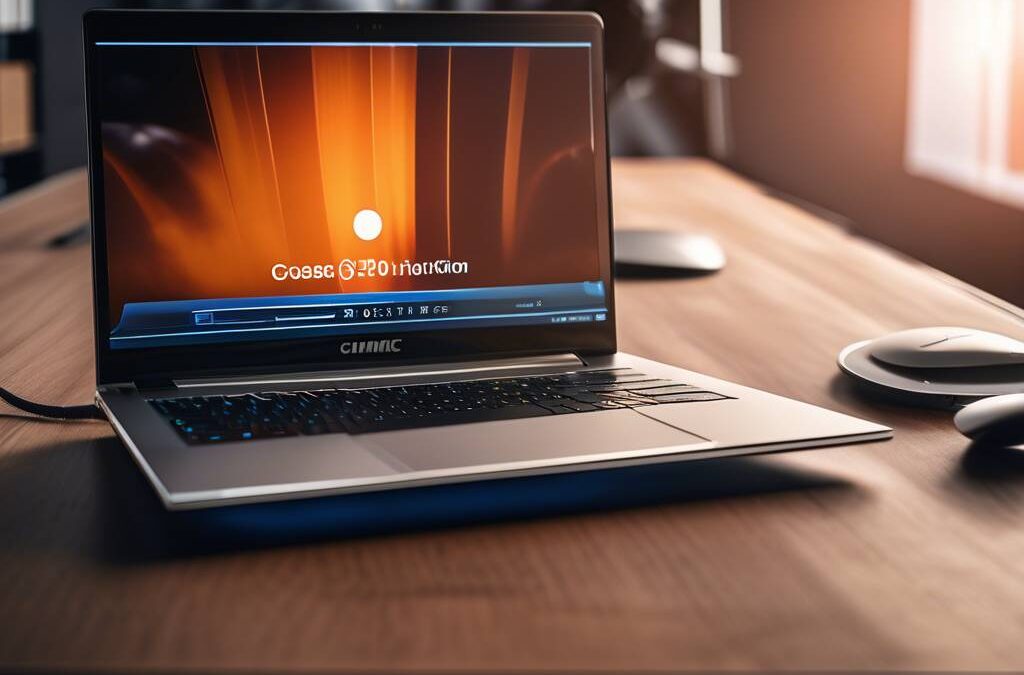Czy Twój laptop się przegrzewa? Poznaj przyczyny i rozwiązania
Przegrzewający się laptop to nie tylko dyskomfort podczas pracy, ale również poważne zagrożenie dla podzespołów elektronicznych. Wielogodzinne sesje pracy, obróbka grafiki czy rozgrywki w wymagające gry mogą sprawić, że temperatura wewnątrz urządzenia drastycznie wzrośnie. Jak rozpoznać, że chłodzenie w laptopie nie radzi sobie z odprowadzaniem ciepła? Jakie są konsekwencje ignorowania tego problemu? W tym artykule przyjrzymy się przyczynom przegrzewania, metodom diagnostyki oraz skutecznym rozwiązaniom, które pomogą Ci utrzymać optymalną temperaturę urządzenia.
Jak rozpoznać przegrzewający się laptop?
Twój laptop wysyła sygnały ostrzegawcze, zanim dojdzie do poważnych problemów związanych z temperaturą. Warto nauczyć się je rozpoznawać, by zareagować odpowiednio wcześnie.
Pierwszym, najbardziej oczywistym symptomem jest wyczuwalne ciepło. Jeśli obudowa jest tak gorąca, że trudno położyć na niej dłoń, to znak, że system chłodzenia laptopa nie nadąża z odprowadzaniem ciepła. Szczególnie spód i okolice otworów wentylacyjnych mogą osiągać niepokojąco wysokie temperatury.
Głośna praca wentylatorów to kolejny sygnał alarmowy. Gdy słyszysz, jak wentylatory pracują na najwyższych obrotach niemal bez przerwy, jest to reakcja systemu na wzrost temperatury wewnętrznych komponentów.
„Mój laptop zaczyna działać jak odkurzacz podczas edycji wideo” – to częsta skarga użytkowników, którzy ignorują pierwsze symptomy przegrzewania.
Spadek wydajności i niespodziewane wyłączenia to już poważne konsekwencje przegrzania. Procesor w laptopie automatycznie obniża swoją częstotliwość taktowania, gdy osiąga krytyczne temperatury, co przekłada się na wolniejsze działanie całego systemu. W skrajnych przypadkach urządzenie może się samoczynnie wyłączyć, by zapobiec trwałemu uszkodzeniu.
Główne przyczyny przegrzewania się laptopów
Zrozumienie źródeł problemu to pierwszy krok do jego rozwiązania. Przegrzewanie się laptopa rzadko jest kwestią przypadku – najczęściej wynika z konkretnych czynników, które można wyeliminować.
Zablokowany system wentylacji
Kurz i brud to najwięksi wrogowie efektywnego chłodzenia laptopa. Z czasem gromadzą się wewnątrz urządzenia, tworząc warstwy izolacyjne na radiatorach i blokując przepływ powietrza przez wentylatory.
W przypadku starszych laptopów warstwy kurzu mogą być tak zbite, że praktycznie uniemożliwiają jakąkolwiek wymianę ciepła. Regularne czyszczenie wnętrza laptopa, zwłaszcza okolic wentylatorów i radiatorów, powinno być częścią rutynowej konserwacji.
Niewłaściwe umiejscowienie laptopa
Miękkie powierzchnie, takie jak łóżko, kołdra czy kanapa, to najgorsze miejsca do pracy na laptopie. Materiał blokuje otwory wentylacyjne, uniemożliwiając prawidłową cyrkulację powietrza.
„Zawsze pracowałem z laptopem na kolanach, dopóki nie zauważyłem, że wyłącza się po 20 minutach intensywnego użytkowania” – tak zaczyna się wiele historii o uszkodzonych urządzeniach.
Najlepszym rozwiązaniem jest korzystanie z twardych, płaskich powierzchni, które zapewniają przestrzeń pod laptopem dla swobodnego przepływu powietrza.
Zbyt wymagające oprogramowanie
Przegrzewanie się laptopa często wiąże się z uruchamianiem programów, które wykorzystują maksymalną moc obliczeniową urządzenia. Zaawansowane gry, programy do renderowania 3D, montażu wideo czy aplikacje wykorzystujące uczenie maszynowe mogą sprawić, że procesor i karta graficzna będą pracować na maksymalnych obrotach przez długi czas.
W przypadku starszych lub budżetowych laptopów, których system chłodzenia nie został zaprojektowany z myślą o tak intensywnym użytkowaniu, może to prowadzić do problemów z temperaturą.
Jak sprawdzić temperaturę i stan chłodzenia w laptopie?
Aby skutecznie zarządzać temperaturą laptopa, warto regularnie monitorować jej poziom i stan systemu chłodzenia.
Programy do monitorowania temperatury
Istnieje wiele darmowych aplikacji, które pozwalają na bieżąco śledzić temperatury poszczególnych komponentów. HWMonitor, Core Temp czy SpeedFan to popularne narzędzia, które pokazują nie tylko aktualną temperaturę, ale również historyczne wartości i limity bezpieczeństwa dla konkretnych podzespołów.
Bezpieczna temperatura pracy dla większości procesorów w laptopach wynosi 60-85°C pod obciążeniem. Karty graficzne zwykle tolerują nieco wyższe temperatury, do około 90°C. Regularne przekraczanie tych wartości powinno być sygnałem alarmowym.
Ocena wizualna i akustyczna
Czasem najprostsze metody diagnostyczne są najskuteczniejsze. Wsłuchaj się w pracę wentylatorów – czy działają płynnie, bez niepokojących dźwięków? Nierównomierna praca, terkotanie lub piszczenie mogą wskazywać na uszkodzenie mechaniczne.
Przyjrzyj się również otworom wentylacyjnym w obudowie. Jeśli widoczne są kłębki kurzu lub inne zanieczyszczenia, prawdopodobnie wnętrze urządzenia również wymaga czyszczenia.
Skuteczne metody poprawy chłodzenia laptopa
Gdy już zdiagnozujesz problem z przegrzewaniem, czas na konkretne działania. Istnieje kilka skutecznych metod, które pomogą obniżyć temperaturę pracy Twojego laptopa.
Regularne czyszczenie układu chłodzenia
Najskuteczniejszą metodą na poprawę wydajności chłodzenia laptopa jest regularne czyszczenie jego wnętrza. W idealnym świecie powinno się to robić co 6-12 miesięcy, w zależności od warunków, w jakich użytkowane jest urządzenie.
Czyszczenie najlepiej zlecić serwisowi, szczególnie jeśli nie masz doświadczenia w rozkręcaniu laptopów. Profesjonaliści nie tylko usuną kurz, ale również wymienią pastę termoprzewodzącą, która z czasem wysycha i traci swoje właściwości.
Jeśli decydujesz się na samodzielne czyszczenie, używaj sprężonego powietrza i delikatnych pędzelków. Pamiętaj o odłączeniu baterii przed rozpoczęciem pracy!
Zewnętrzne podstawki chłodzące
Podstawka chłodząca pod laptop to jedno z najprostszych i najskuteczniejszych rozwiązań problemu z temperaturą. Urządzenia te wyposażone są w dodatkowe wentylatory, które wspomagają cyrkulację powietrza pod laptopem.
Wybierając podstawkę, zwróć uwagę na:
– Rozmiar (powinna pasować do Twojego laptopa)
– Liczbę i rozmiar wentylatorów
– Poziom hałasu
– Dodatkowe funkcje, jak regulacja wysokości czy porty USB
Dobrze dobrana podstawka może obniżyć temperaturę pracy nawet o 5-10°C, co znacząco wpływa na komfort użytkowania i żywotność podzespołów.
Optymalizacja oprogramowania i ustawień systemu
Czasem problem leży nie w sprzęcie, a w oprogramowaniu. Systemy operacyjne oferują różne profile zasilania, które wpływają na wydajność i temperaturę pracy. Wybierając profil zrównoważony zamiast wysokiej wydajności, możesz znacząco obniżyć temperaturę kosztem niewielkiego spadku mocy obliczeniowej.
Warto również regularnie aktualizować sterowniki, szczególnie do karty graficznej i chipsetu. Producenci często wprowadzają optymalizacje, które mogą poprawić efektywność energetyczną i temperaturową.
„Po przełączeniu laptopa z trybu wysokiej wydajności na zrównoważony temperatura spadła o 8 stopni, a różnicy w szybkości działania prawie nie zauważyłem” – to częsta obserwacja użytkowników, którzy eksperymentują z ustawieniami systemu.
Kiedy należy zgłosić się do serwisu?
Istnieją sytuacje, w których samodzielne działania mogą okazać się niewystarczające i konieczna jest profesjonalna pomoc.
Jeśli po wyczyszczeniu układu chłodzenia i zastosowaniu zewnętrznej podstawki laptop nadal się przegrzewa, problem może być poważniejszy. Uszkodzone wentylatory, wysuszona pasta termoprzewodząca czy wadliwe czujniki temperatury to usterki, które wymagają interwencji specjalisty.
Również częste wyłączanie się laptopa podczas pracy, nawet przy niezbyt wymagających zadaniach, powinno skłonić do wizyty w serwisie. Może to wskazywać na uszkodzenie płyty głównej lub innych kluczowych komponentów.
Pamiętaj, że ignorowanie problemu z przegrzewaniem może prowadzić do trwałego uszkodzenia podzespołów, co często wiąże się z kosztowną naprawą lub nawet koniecznością wymiany całego urządzenia.
Profilaktyka – jak zapobiegać przegrzewaniu się laptopa?
Zapobieganie problemom z temperaturą jest znacznie łatwiejsze i tańsze niż ich rozwiązywanie. Kilka prostych nawyków może znacząco przedłużyć żywotność Twojego laptopa.
Przede wszystkim, zawsze pracuj na twardych, płaskich powierzchniach. Specjalne podkładki pod laptop są idealnym rozwiązaniem, ale zwykłe biurko również sprawdzi się doskonale.
Regularnie sprawdzaj, czy otwory wentylacyjne nie są zablokowane. Nawet niewielkie zabrudzenia mogą znacząco ograniczyć przepływ powietrza.
Podczas intensywnych zadań, takich jak granie w gry czy renderowanie wideo, monitoruj temperaturę i rób przerwy, jeśli zauważysz, że urządzenie znacznie się nagrzewa.
„Od kiedy zacząłem regularnie czyścić laptop i używać podstawki chłodzącej, nie tylko temperatura jest niższa, ale urządzenie działa ciszej i szybciej” – to doświadczenie wielu świadomych użytkowników, którzy dbają o swój sprzęt.
Pamiętaj, że odpowiednie chłodzenie laptopa to inwestycja w jego żywotność i wydajność. Niewielkim kosztem i odrobiną regularnej troski możesz uniknąć kosztownych awarii i przedłużyć życie swojego urządzenia o wiele miesięcy, a nawet lat.

GameFactor.pl to technologiczny kompas w świecie gier i sprzętu komputerowego. Od 2024 roku dostarczamy sprawdzone informacje, pogłębione recenzje i praktyczne porady. Nasz zespół ekspertów łączy pasję do gamingu z techniczną wiedzą, tworząc treści, które pomagają wznieść Twoją grę na wyższy poziom. Jesteśmy tam, gdzie rodzą się innowacje, i dzielimy się każdym fascynującym odkryciem z naszą społecznością entuzjastów technologii.